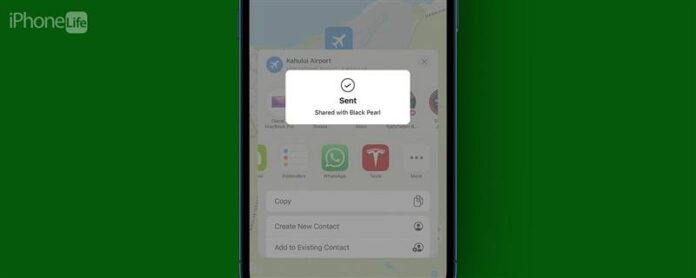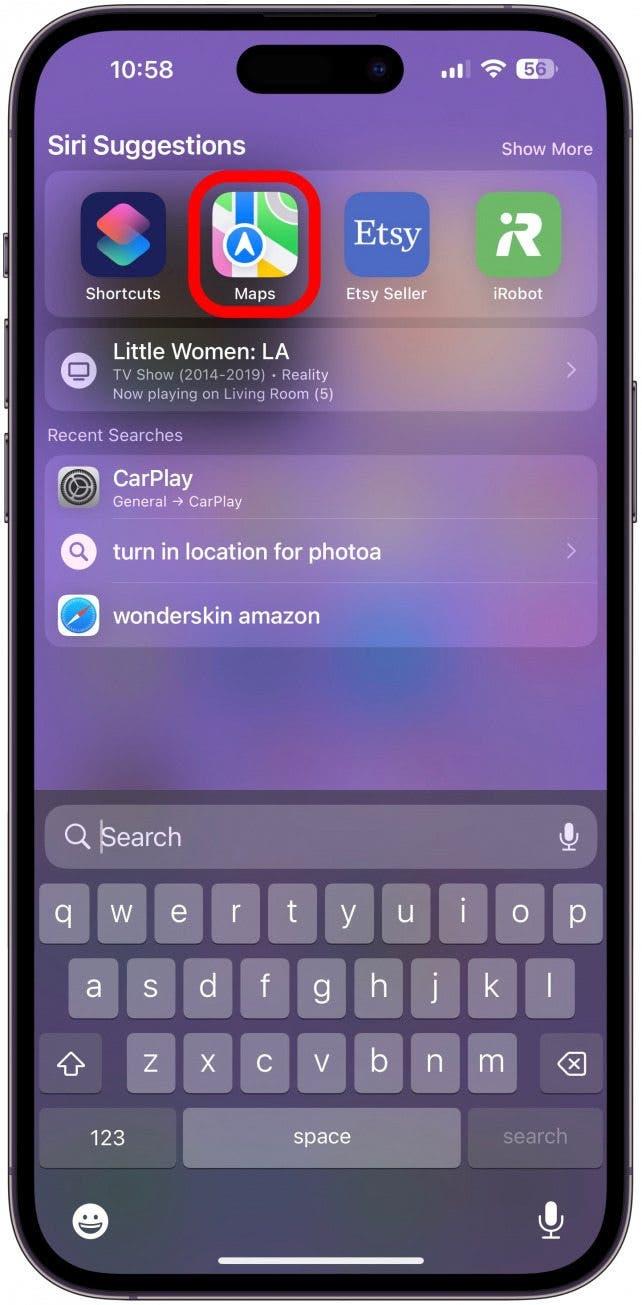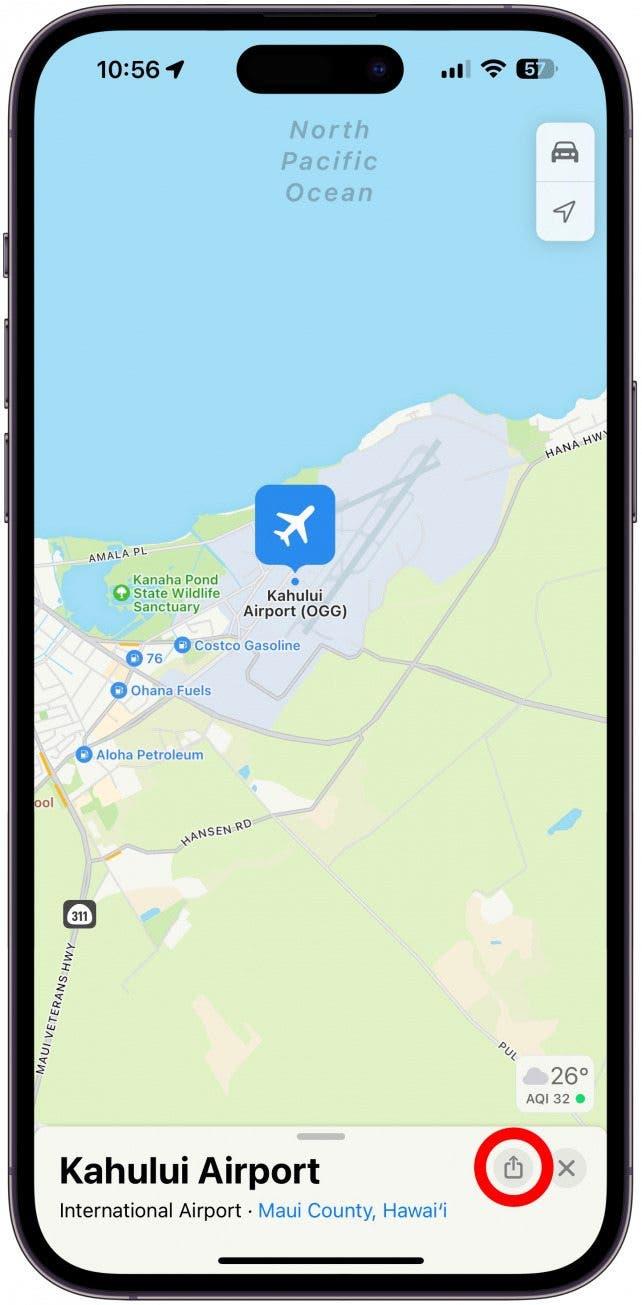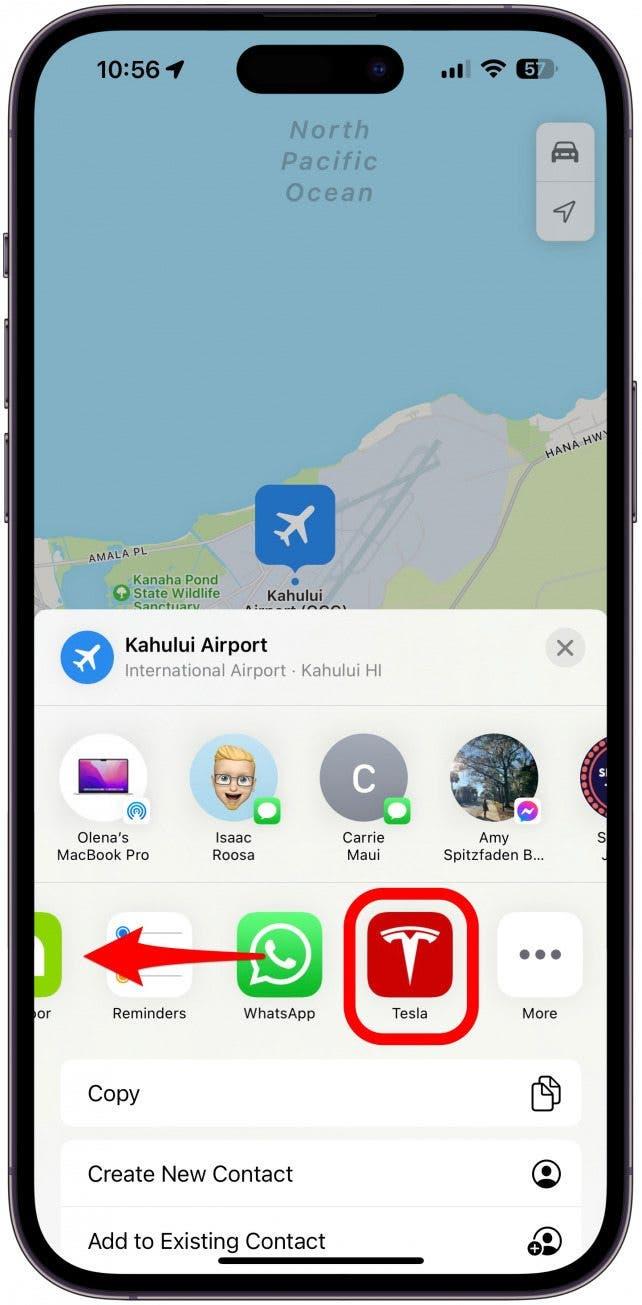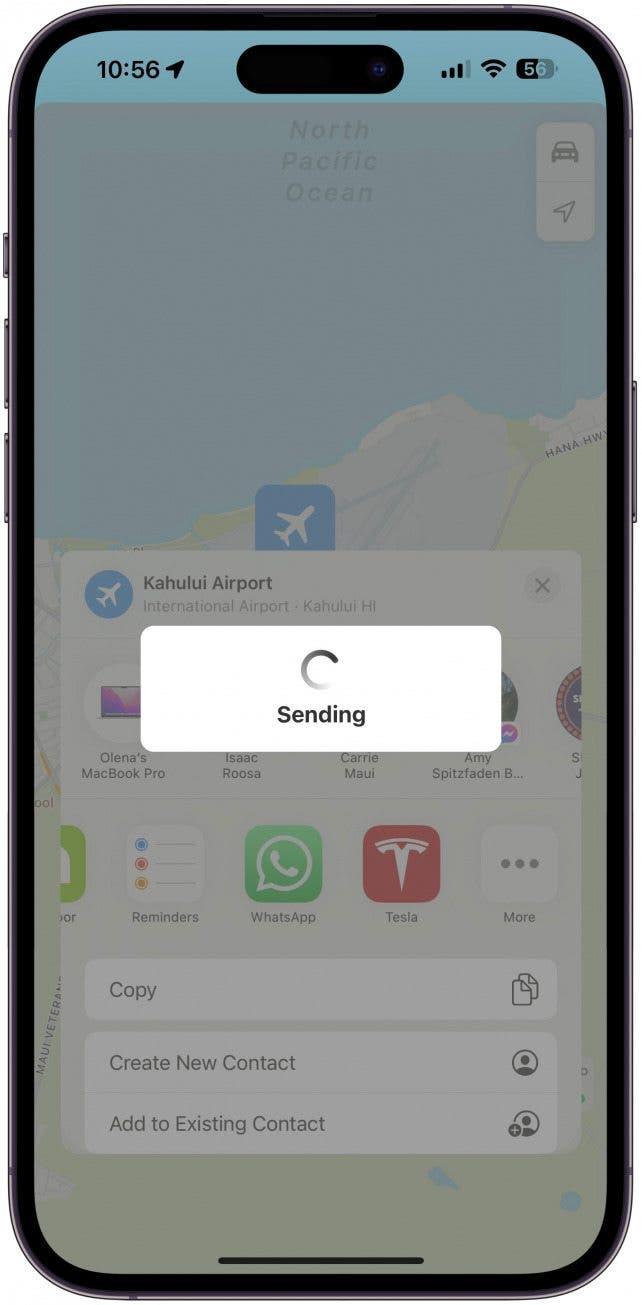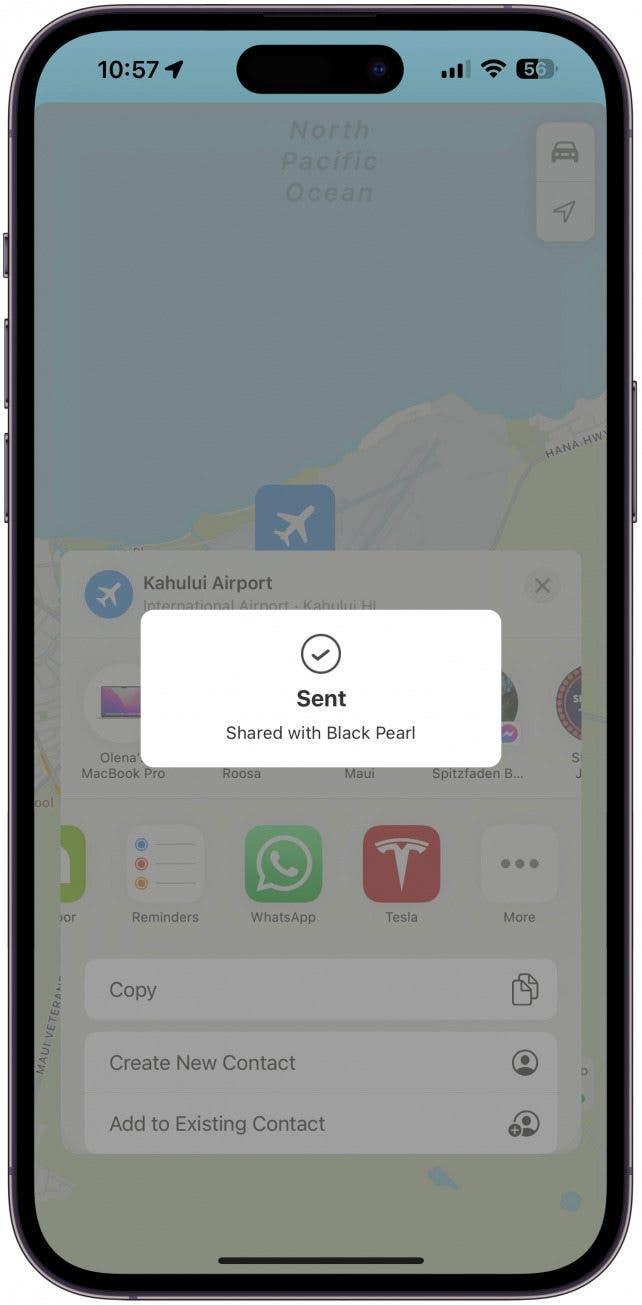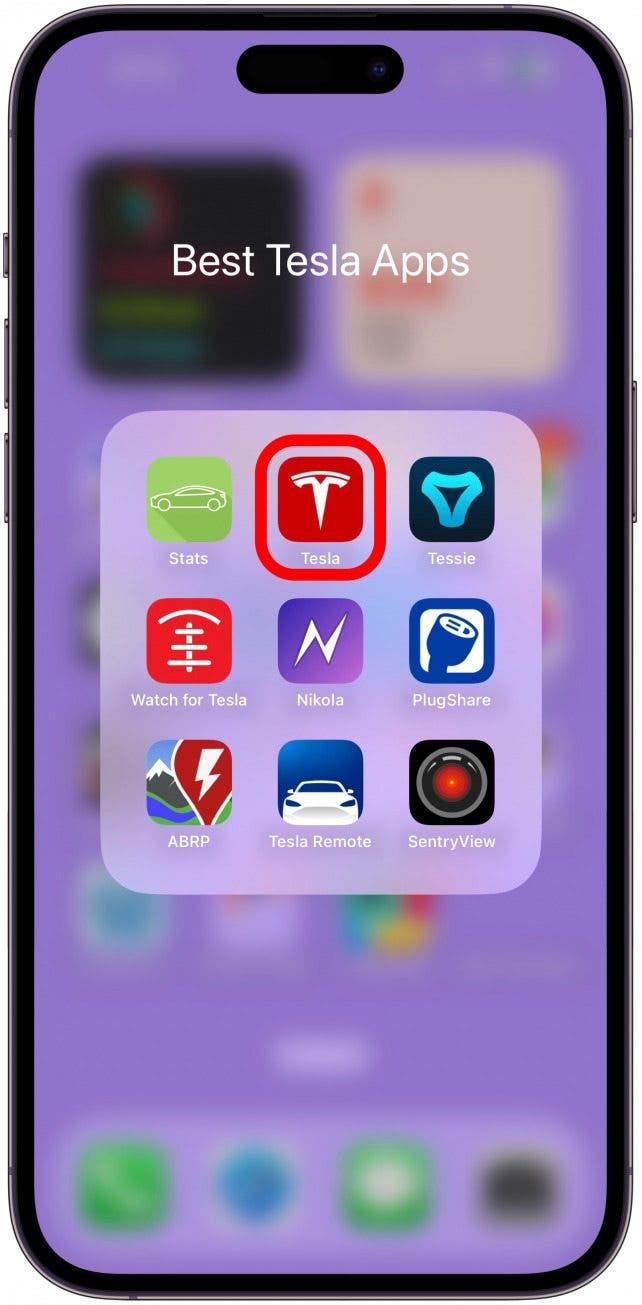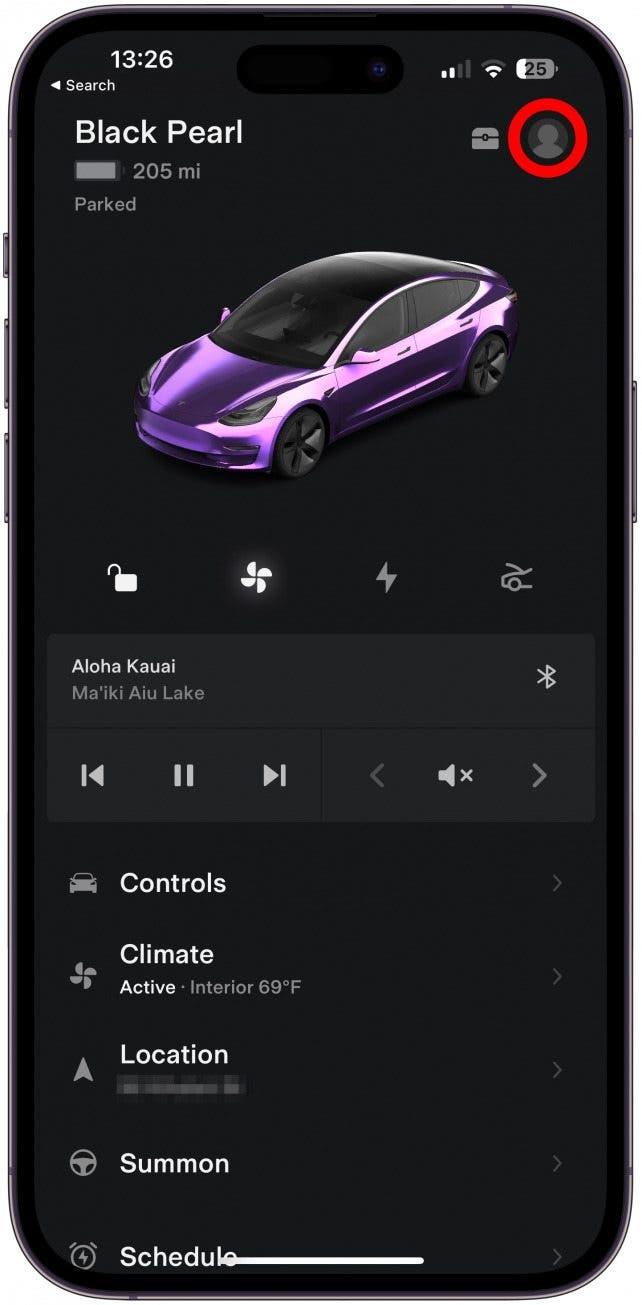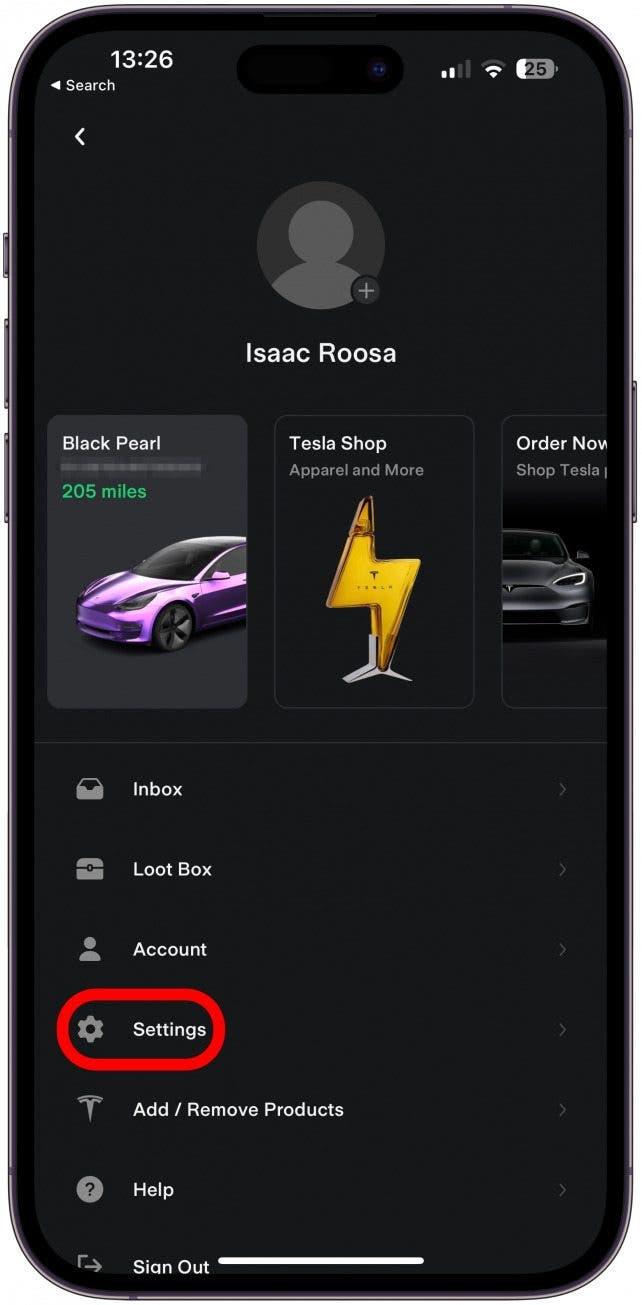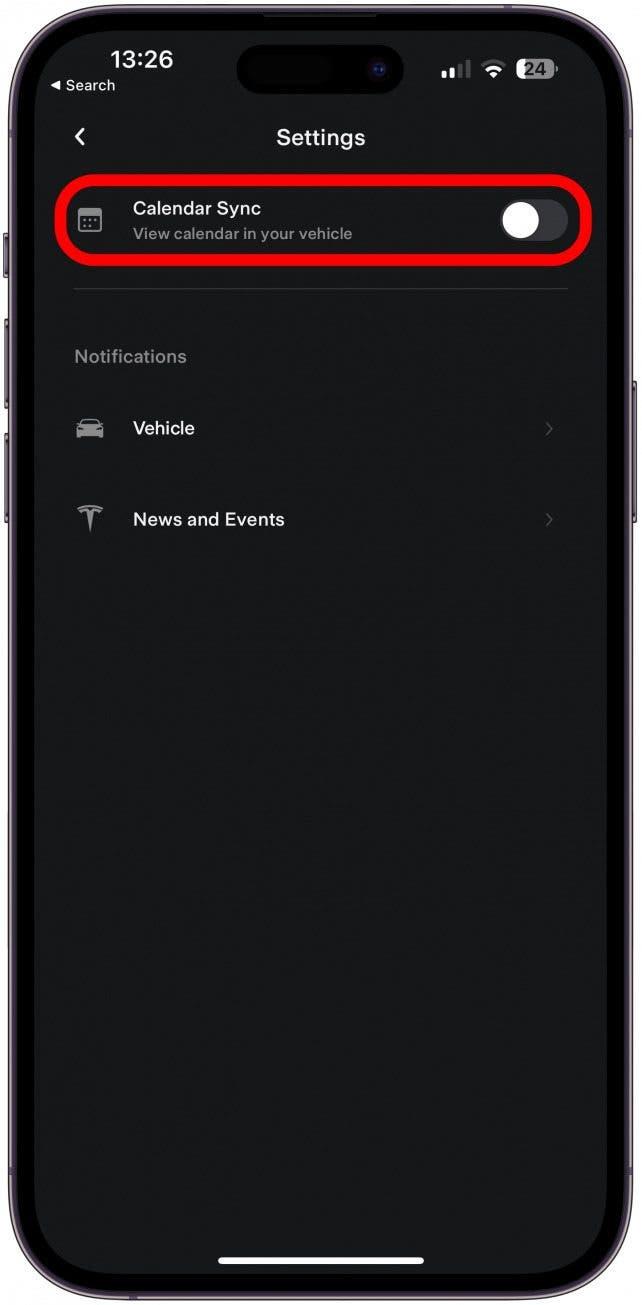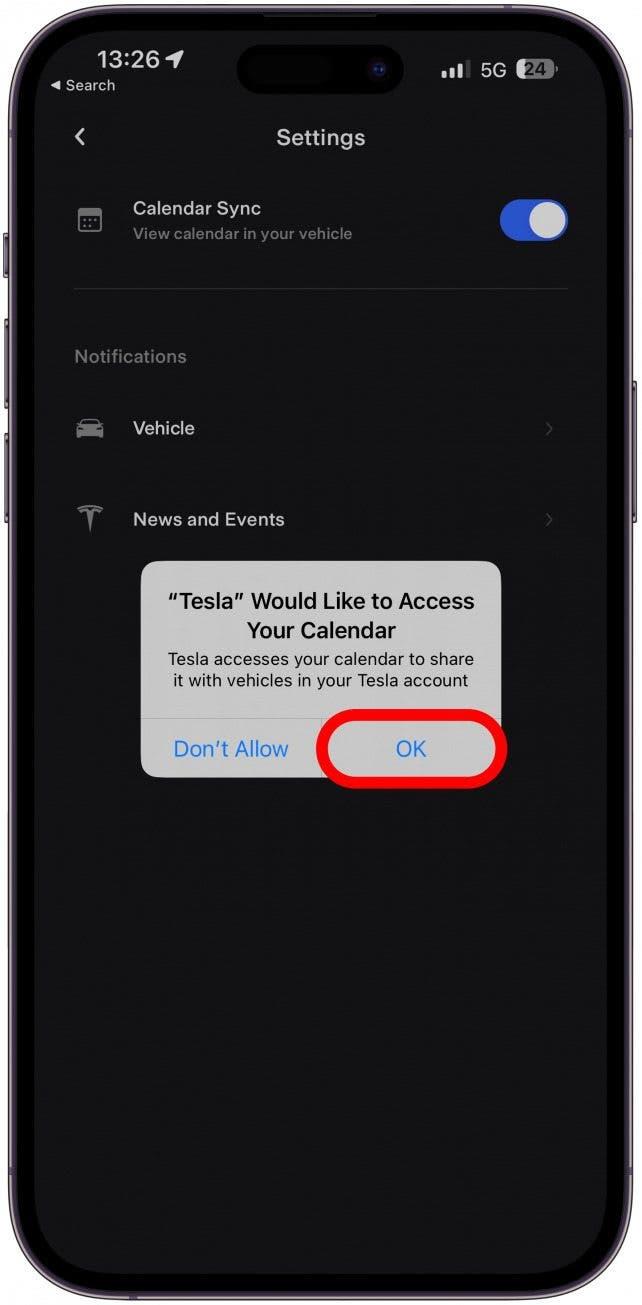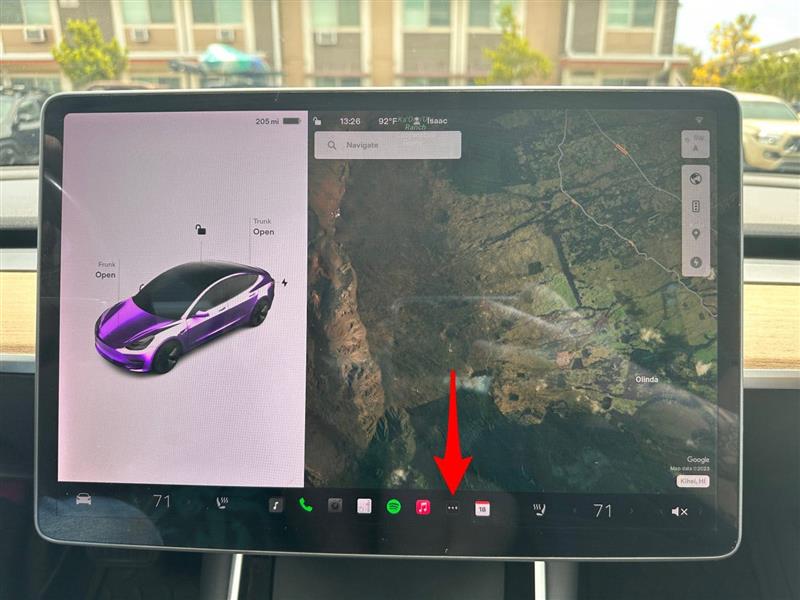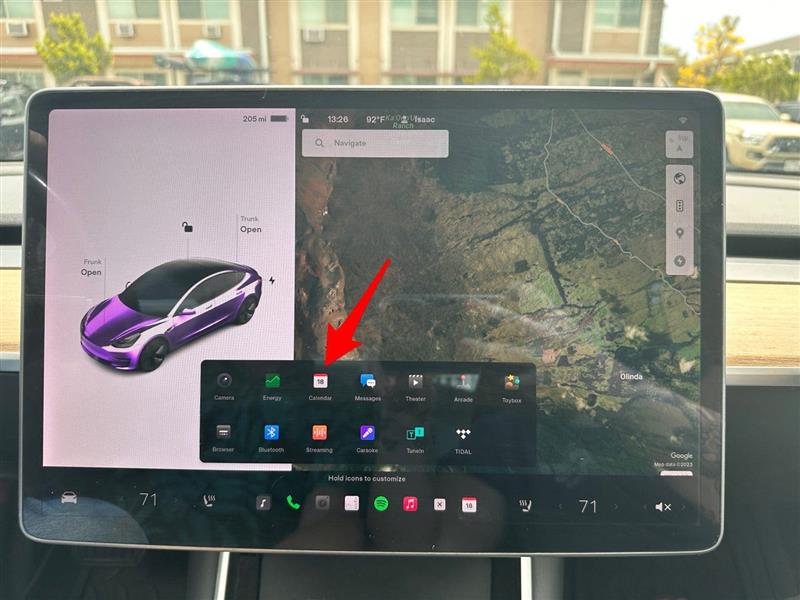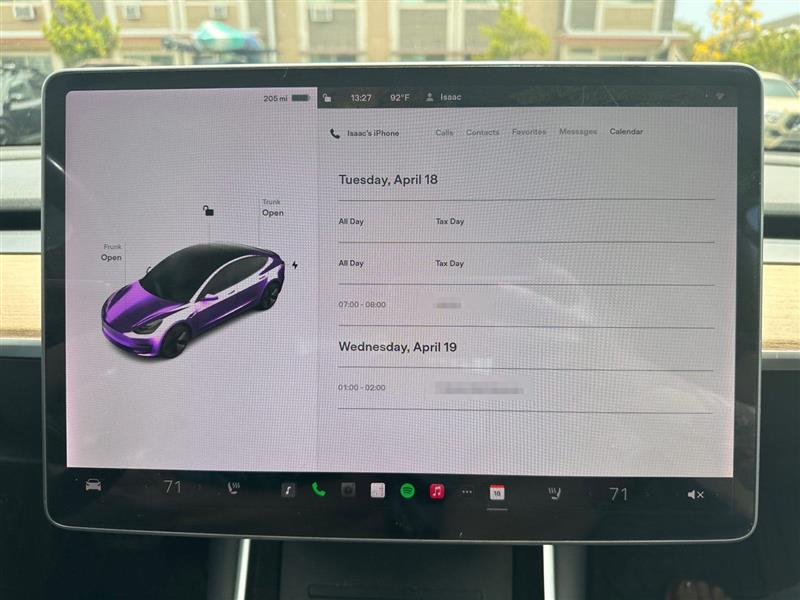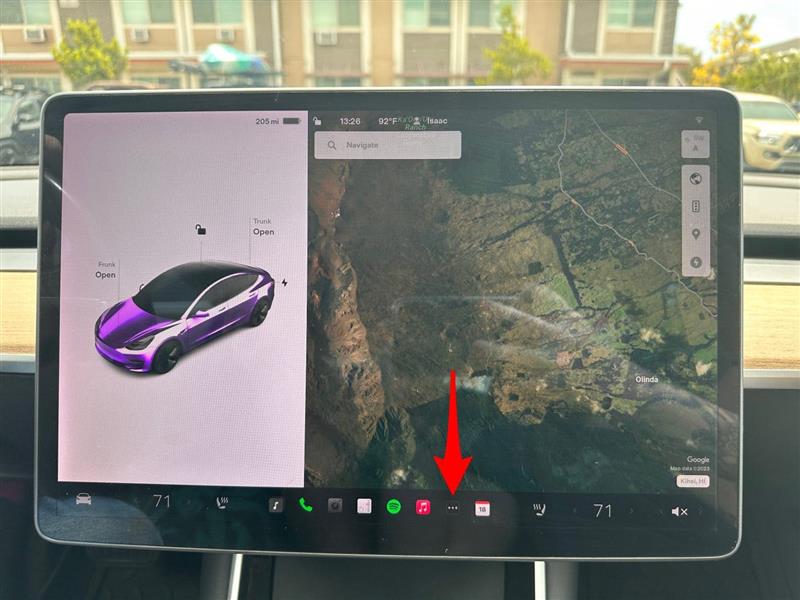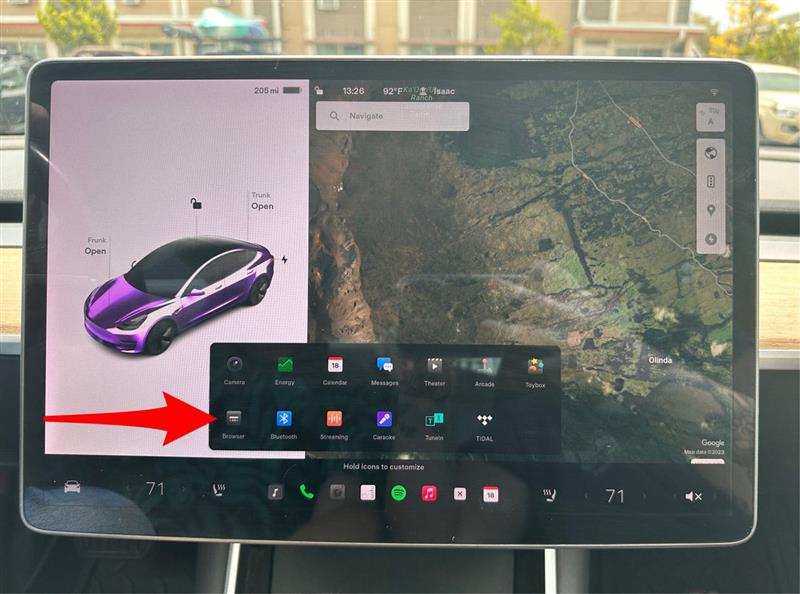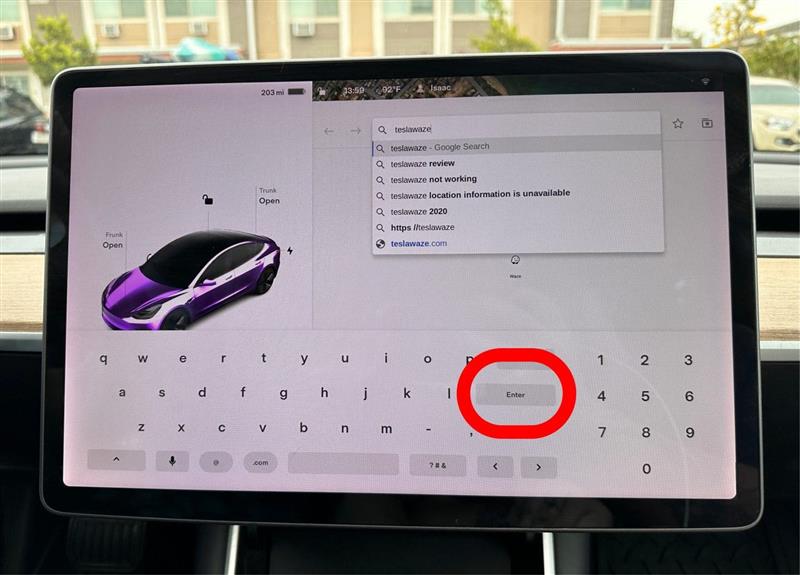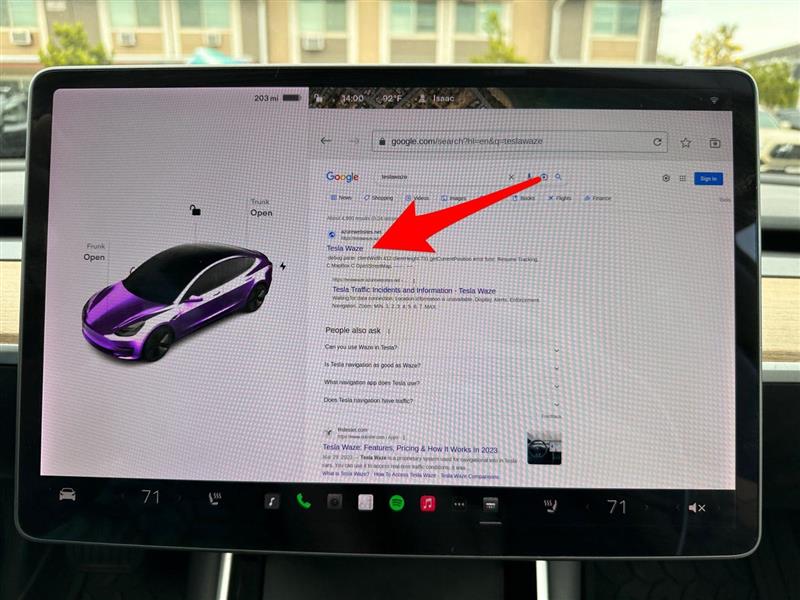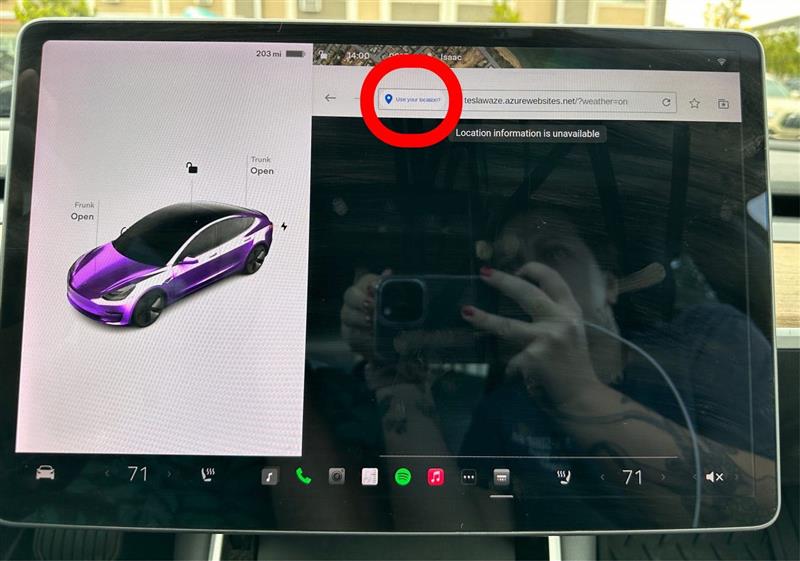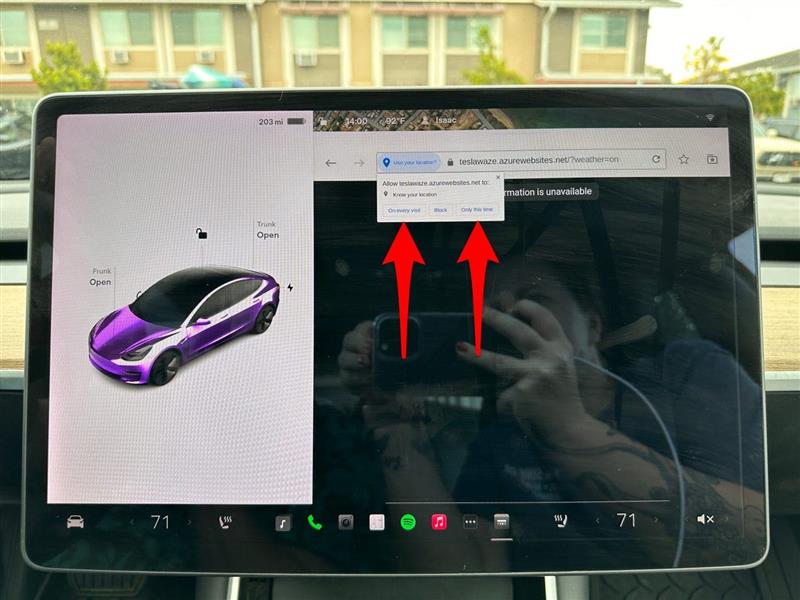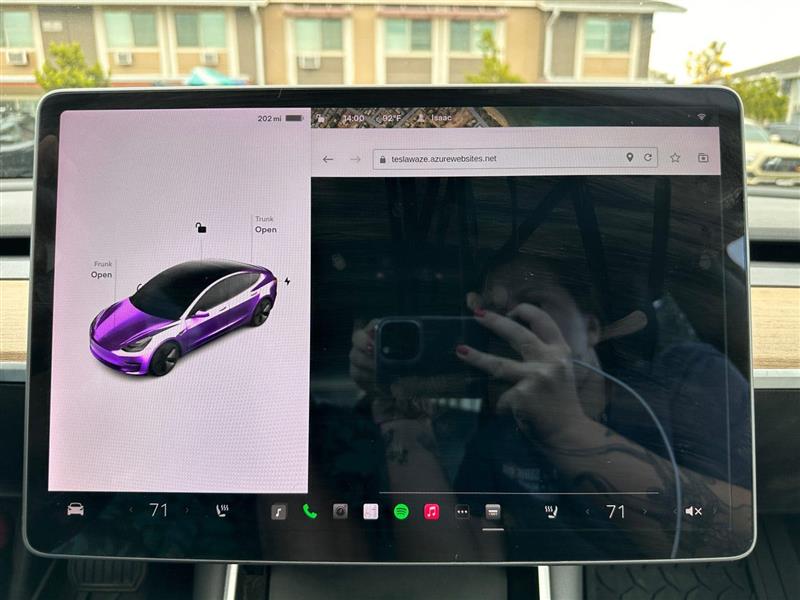التخطيط لرحلة Tesla على الطريق هو الكثير من المرح! ولكن هل يجب أن تجلس في السيارة للقيام بذلك؟ أو يمكنك الوصول إلى خرائط تسلا على iPhone؟ على الرغم من أنه لا يمكنك الوصول إلى خرائط Tesla على هاتفك ، إلا أنه يمكنك بسهولة إرسال اتجاهات من تطبيق Maps المفضل لديك مباشرة إلى Tesla. يمكنك أيضًا مزامنة سيارتك مع التقويم الخاص بك حتى تتمكن سيارتك من الانتقال إلى مواعيدك تلقائيًا.
كيفية إرسال وجهة إلى Tesla من iPhone
في حين أن Tesla لديها نظام المعلومات والترفيه الخاص بها ، وهناك tesla ثالثًا تطبيقات مخطط الرحلة على الطريق مثل مخطط طريق أفضل (مجاني) ، طريقتي المفضلة للتنقل على تسلا هي إرسال وجهة مباشرة من جهاز iPhone الخاص بي. أحب هذا الخيار لأنه يمكنني استخدام تطبيق Maps المفضل لدي ، حتى لو لم يكن لديه ميزات تخطيط رحلة EV ، مثل توقف الشحان المدمج. بمجرد إرسال الوجهة ، يمكنني اختيار أفضل مسار خريطة Tesla (بما في ذلك الشاحن الفائق القريب) على شاشة Tesla الخاصة بي. إليك كيفية إرسال موقع إلى Tesla الخاص بك من جهاز iPhone الخاص بك:
- لإرسال وجهة إلى Tesla من جهاز iPhone الخاص بك ، يجب عليك أولاً فتح التطبيق الذي تختاره ؛ على سبيل المثال ، سأذهب مع تطبيق Apple’s خرائط .

- اضغط على موقع مباشرة على الخريطة أو اكتبه في شريط البحث وحدده ، ثم اضغط على أيقونة مشاركة .

- انقلب على التطبيقات حتى ترى Tesla . اضغط عليها.

- ستقول إرسال.

- بعد ذلك ، سوف يؤكد أن الموقع قد تم إرساله. يجب أن تراه الآن على شاشة Tesla الخاصة بك!

نصيحة محترف:
إذا قمت بمشاركة Tesla مع شخص ما وتم تسجيل أنك جميعًا في حساب Tesla نفسه ، فيمكنك إرسال وجهة إلى السيارة حتى لو كنت على بعد أميال. عندما يقود زوجي ويريد اصطحابي أثناء خروجي ، يمكنني فتح الخرائط ، والنقر فوق النقطة الزرقاء التي تظهر موقعي ، ومشاركتها معه. وبهذه الطريقة ، يمكنه بسهولة التنقل إلي دون الاتصال بي لمعرفة أين أنا ، وأسحب ، والكتابة في العنوان نفسه.
كيفية مزامنة Tesla مع تقويم iPhone للتنقل التلقائي
إذا كنت قد حددت موعدًا على جهاز iPhone الخاص بك وشاركت التقويم الخاص بك مع Tesla الخاص بك ، فلن تضطر إلى إدخال وجهتك مرتين! ستعرف Tesla الخاص بك إلى أين أنت ذاهب بعد ذلك ، وسوف تتنقل تلقائيًا إلى هناك. لتمكين هذا:
- لمزامنة Tesla مع تقويم iPhone الخاص بك للتنقل التلقائي ، افتح Tesla App على جهاز iPhone الخاص بك.

- اضغط على أيقونة ملف تعريف في الرمز العلوي الأيمن.

- اضغط على إعدادات .

- تبديل التقويم Sync ON.

- اضغط على OK للسماح بالوصول.

- الآن ، على شاشة Tesla الخاصة بك ، انقر فوق جميع التطبيقات (الرمز مع ثلاث نقاط) في المشغل.

- اضغط على التقويم .

- سترى التقويم الخاص بك والأحداث القادمة.

يمكنك اختباره من خلال جدولة حدث قادم على هاتفك وإدخال العنوان. إذا قمت بذلك أثناء جلوسك في تسلا ، فقد يستغرق الأمر لحظة للمزامنة والبدء في التنقل هناك تلقائيًا. إذا لم يحدث ذلك ، فما عليك سوى الخروج من السيارة ، وأغلق الباب ، وفتحه مرة أخرى ، وستظهر الإرشادات دون الاضطرار إلى إدخالها. أي حدث تقوم بإنشائه أو تقبله يتضمن موقعًا سيظهر الآن في تقويم Tesla الخاص بك ، وستقترح سيارتك التنقل إليه تلقائيًا. لمزيد من النصائح مثل هذا ، الاشتراك في النشرة الإخبارية المجانية من اليوم .
كيفية استخدام Tesla Waze Navigation بدلاً من خرائط Tesla
تستخدم Tesla Maps واجهة Google Maps ولكنها تأخذ بيانات المرور والتمويل من MapBox ، ولكن يمكنك أيضًا استخدام Tesla Waze. Waze هو تطبيق تنقل شهير يستخدم المعلومات من المستخدمين للحصول على معلومات دقيقة عن حركة المرور وإغلاق الطرق والمزيد. قد يكون من الصعب استخدام Tesla Waze على تسلا الخاص بك لأنه يتعين عليك استخدام متصفح Tesla الخاص بك ، وهو عرضة للانهيار. يبلغ العديد من المستخدمين أن Tesla Waze لا يعمل في وقت كتابة هذا التقرير ، لكننا نأمل جميعًا أن تحسن تسلا متصفحهم قريبًا لجعل هذا أكثر سلاسة.
- لاستخدام Tesla Waze ، انقر فوق جميع التطبيقات في المشغل.

- اضغط على متصفح .

- اكتب Tesla Waze في شريط البحث ، ثم انقر فوق أدخل .

- اضغط على teslawaze.azurewebsites.net الرابط.

- في شريط البحث ، انقر فوق استخدم موقعك؟ على اليسار.

- حدد إما في كل زيارة أو فقط هذه المرة . إذا حددت هذه المرة فقط ، فسيتعين عليك القيام بذلك في كل مرة تستخدم فيها Tesla Waze.

- في هذه المرحلة ، تعطل متصفح تسلا الخاص بي ، وهو أمر شائع للأسف. ولكن إذا تم تحميله ، فستتمكن من استخدام Tesla Waze! نظرًا لأنه يعمل على أي متصفح ، يمكنك اختباره على جهاز Mac أو iPad ، كما أنه يعمل على الهاتف ، ولكن من السهل التنقل على شاشة أكبر.

تحذير:
على الرغم من أن Tesla Waze لديها العديد من الفوائد ، إلا أنني أوصي بالالتزام باستخدام خرائط Tesla القياسية للتنقل لأنها موثوقة وأقل تشتيتًا.
أنت الآن تعرف ثلاث نصائح جديدة من محسّنات Tesla Road Trip التي يمكن أن تساعدك في دمج جهاز iPhone الخاص بك مع سيارتك الذكية حتى بدون Tesla-Carplay التكامل. في بعض الأحيان ، فإن أسهل شيء يجب فعله هو مجرد الجلوس في تسلا وتخطط لرحلتك باستخدام خرائط تسلا. أو ، إذا كنت تخطط لوقفات متعددة ، فيمكنك البحث عن الشاحن الفائق على خرائط Google على الكمبيوتر المحمول أو هاتفك وتدوين الملاحظات حتى تتمكن من التنقل في وقت واحد بمجرد أن تكون في سيارتك. بعد ذلك ، اقرأ أفضل مقالة تطبيق Tesla ، بما في ذلك تطبيق رائع لجهة خارجية Tesla Route Planner!